こんにちは、笹川です。ジョイゾーではSIチームに所属しています。kintoneを使ったシステム開発の提案をしています。もちろんトヨクモ製品をご紹介することも多いです。昔からずっとトヨクモヘビーユーザー。知らない機能はない!自信あります!そんな私から、今回はおすすめ機能のを紹介したいと思います。
kintoneのアカウントを持っていない人にも、kintoneの情報をみせたい。そんなときに便利なサービスの一つが「kViewer(ケイビューワー)」ですね。
弊社でも、セミナーに参加いただいたお客様に資料を公開したり、プラグインのアップデート情報を公開したり、様々な場面で活用しています。
kViewerには、単に情報を公開するだけでなく、見せたい人に見せたい情報だけを公開できる機能があります。それが「Toyokumo kintoneApp認証(トヨクモ キントーンアップ認証)」です。
「認証」と言われるとちょっと難しく感じてしまうかもしれませんが、心配は無用です!「Toyokumo kintoneApp認証」は設定メニューに沿って進めるだけで誰でも簡単に設定できます。
さっそく、具体例を見ながら設定手順を確認していきましょう!
弊社では初回開発無料の定額39万円でkintoneアプリを開発する定額型開発サービス「システム39」を提供しております。kintoneの導入やアプリ開発でお困りの方は、お気軽にご相談ください。
*Webでの打ち合わせも可能です。
取引先ごとに異なった価格を表示させたい
今回は、とある化粧品メーカーを例に「取引先ごとに、相手に合った価格リストを公開する」という設定をしてみましょう。

化粧品メーカーは、取引先によって、異なる仕切り率で商品を卸す契約をしています。今回は「特約店」「代理店」「販売店」の3種類の価格設定としました。
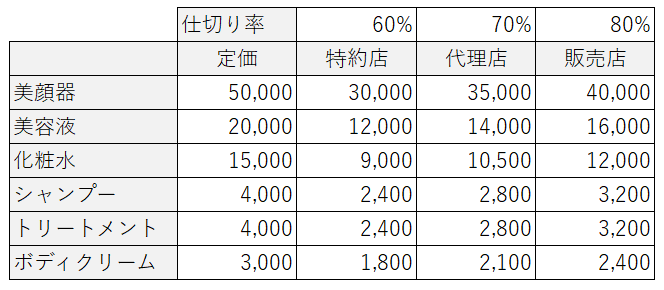
この場合、価格表は3パターン作成しなければなりません。実際には、もっと細かく条件を付けて価格設定をすることもあるでしょう。そうなると、価格改定なんてしようものなら修正箇所は膨大です。
管理の手間を考えると、価格は一か所で管理したいですよね。とはいえ、他の条件を他社に見せるわけにはいきません。
さて、管理がしやすくかつ、適切に情報を公開するにはどうすればよいでしょうか。
kintoneでアプリを作るときのポイント
まずは、kintoneに価格を管理するアプリを用意しましょう。このアプリをkViewerで公開して価格リストにします。
さて、商品には複数価格があるので、このようにアプリを作ってみるのはどうでしょうか…?
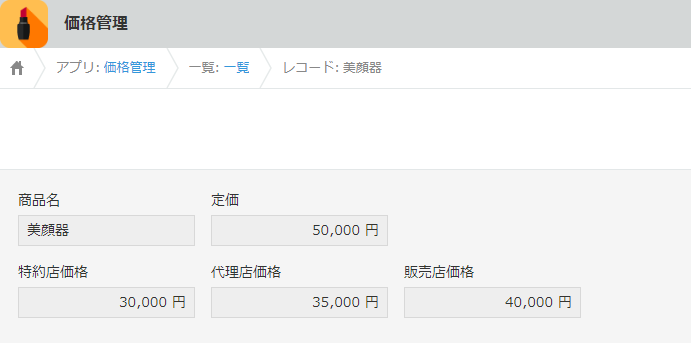
価格表の印象から、ついこのように作りがちですが、この情報を公開してしまうと他社の価格が分かってしまうので、今回はフィットしません。
そこで、このように、取引先に設定した価格ごとにレコードを登録できるようにアプリを作ります。
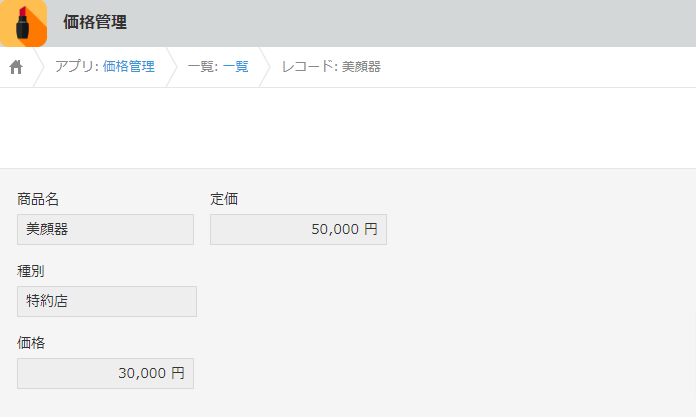
一つの商品に対し、特約店、代理店、販売店の価格をそれぞれ1レコードずつ登録します。
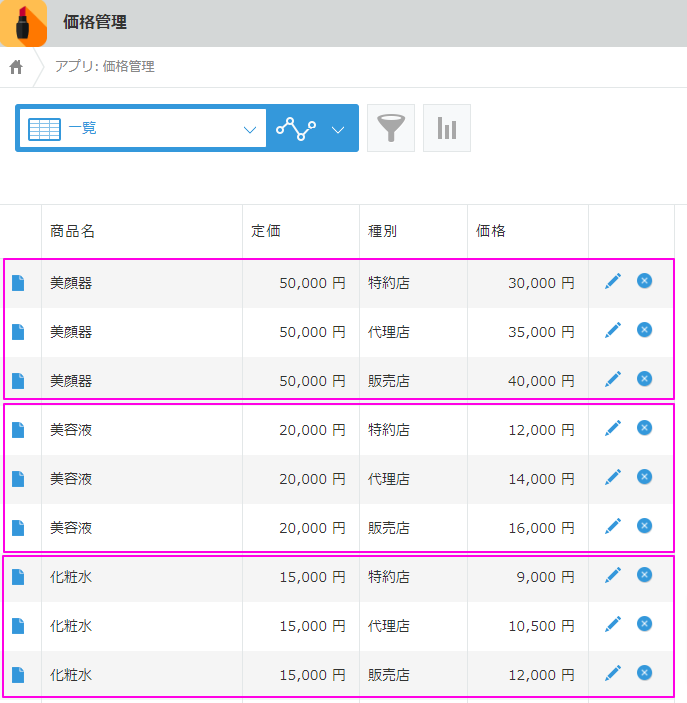
続いて、価格リストを公開する取引先の情報を管理するアプリを作成します。
取引先の名称以外に必ず用意してほしい項目は、次の2つです。
- 「特約店」「代理店」「販売店」の種別
- メールアドレス
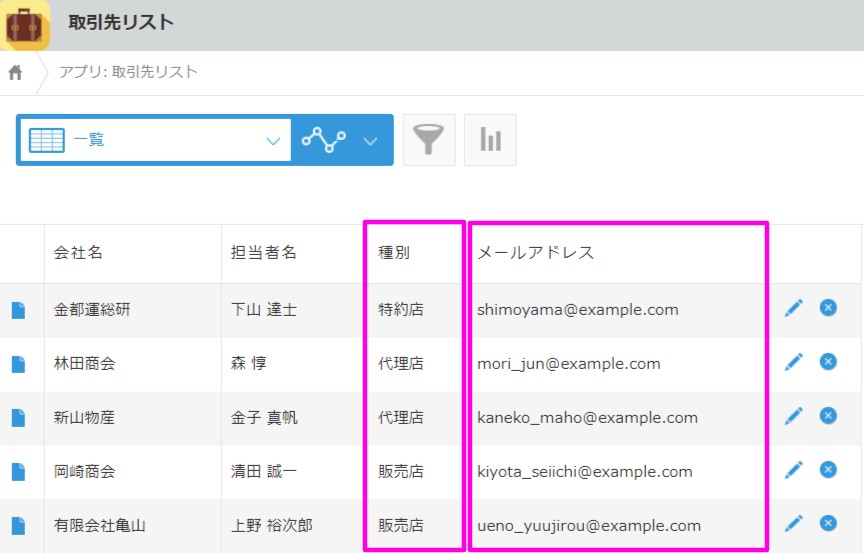
これでkintoneの準備は整いました!
kViewerでビューを作成する
続いて、kViewerで公開する設定を進めていきます。今回はリストビューで公開することにしました。設定方法は、kViewer操作ガイドのリストビューを作成するをご覧ください。
設定したビューを確認してみると、少々問題があることにお気づきでしょうか?
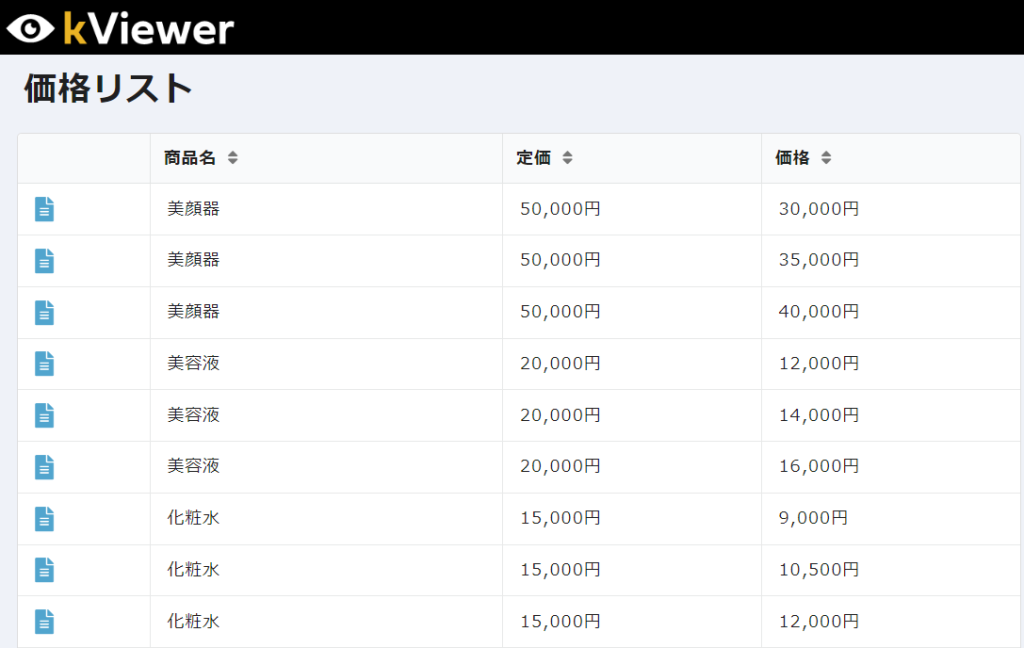
すべての価格が公開されてしまっているうえに、URLさえ知っていれば誰でもこの価格リストを見ることができてしまいます。うっかりURLが流出して、卸価格が消費者に見えてしまっては困ります。
そこで、Toyokumo kintoneApp認証の出番です!見せるべき情報だけが公開されるよう、ビューに認証機能を付けましょう。
Toyokumo kintoneApp認証を活用する
Toyokumo kintoneApp認証で、
①誰でも見ることができてしまう
②すべての価格が表示されてしまう
この2つの問題を解決していきます。
①認証を設定する
見せたい人だけに公開できるよう、認証の設定をします。
まず、kViewer設定メニューの「制限」にある「Toyokumo kintoneApp認証」を選択し、「Toyokumo kintoneApp認証を利用する」にチェックを入れます。
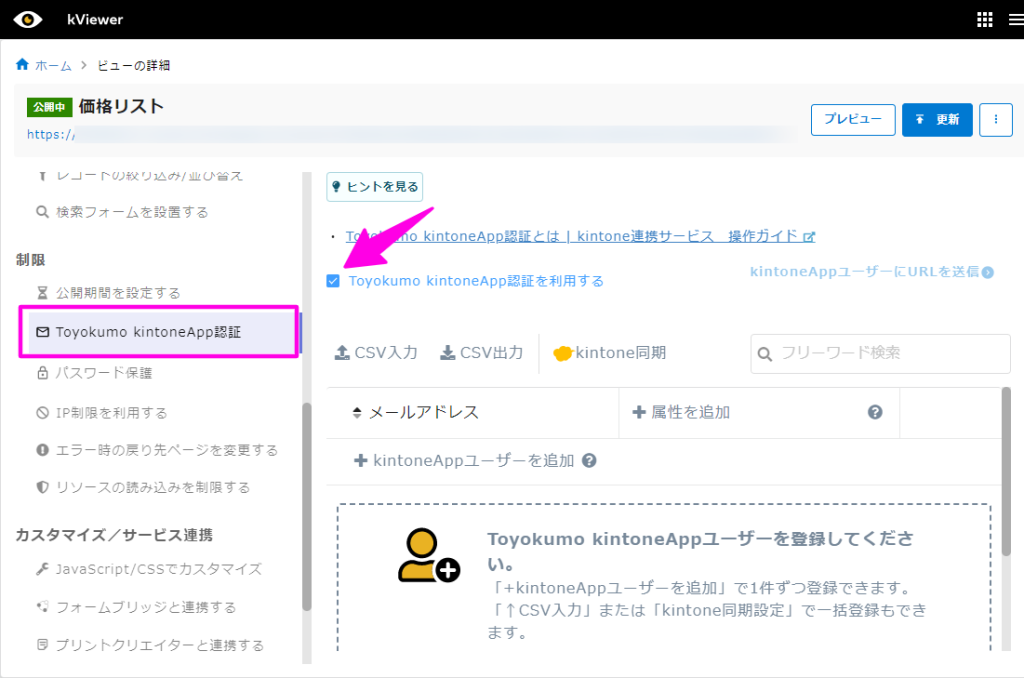
認証するメールアドレス(kintoneAppユーザー)を1件ずつ登録するのでもよいのですが、今回は「kintone同期」機能を使いましょう。
先ほどkintoneに作成した取引先リストアプリを利用します。同期をする前に、予め属性を追加しておきます。
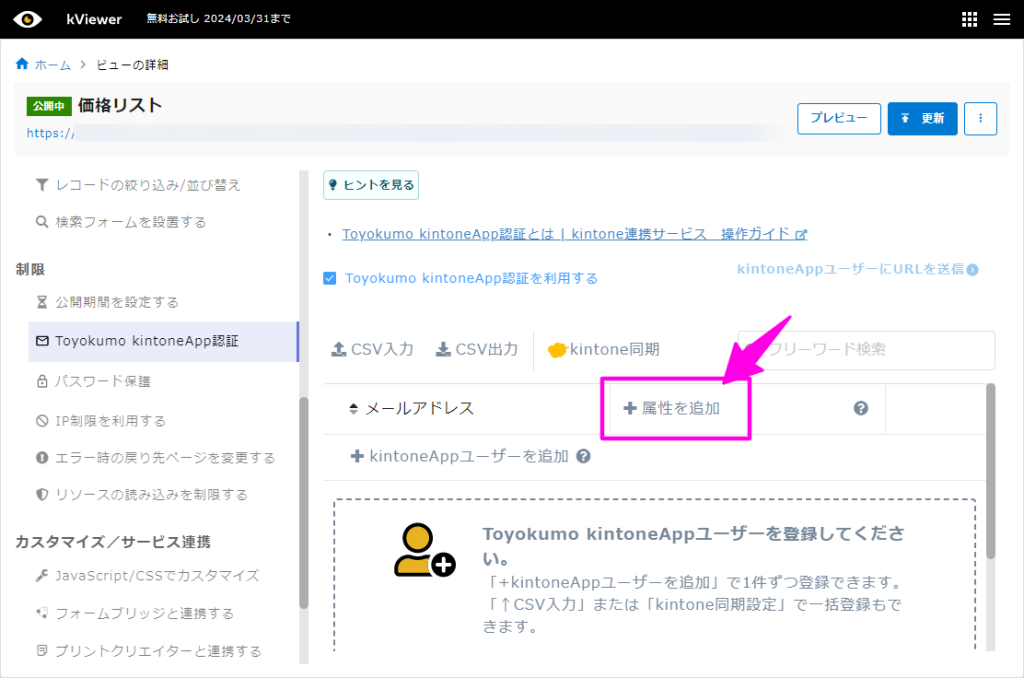
今回は、「種別」という属性を追加します。
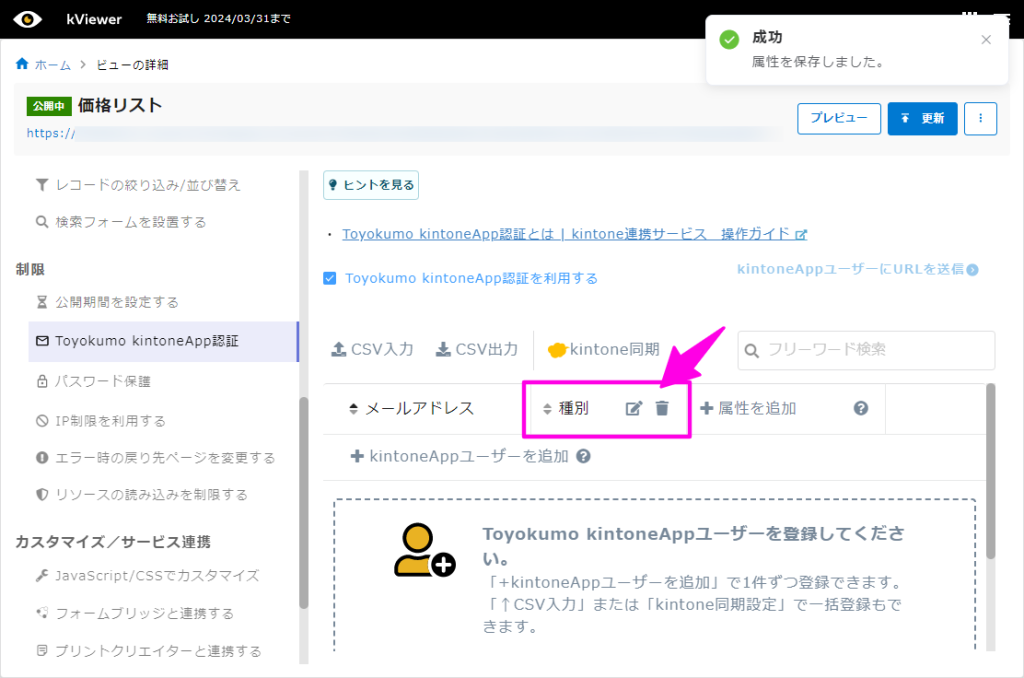
「kintone同期」ボタンから、同期させたいアプリを登録します。
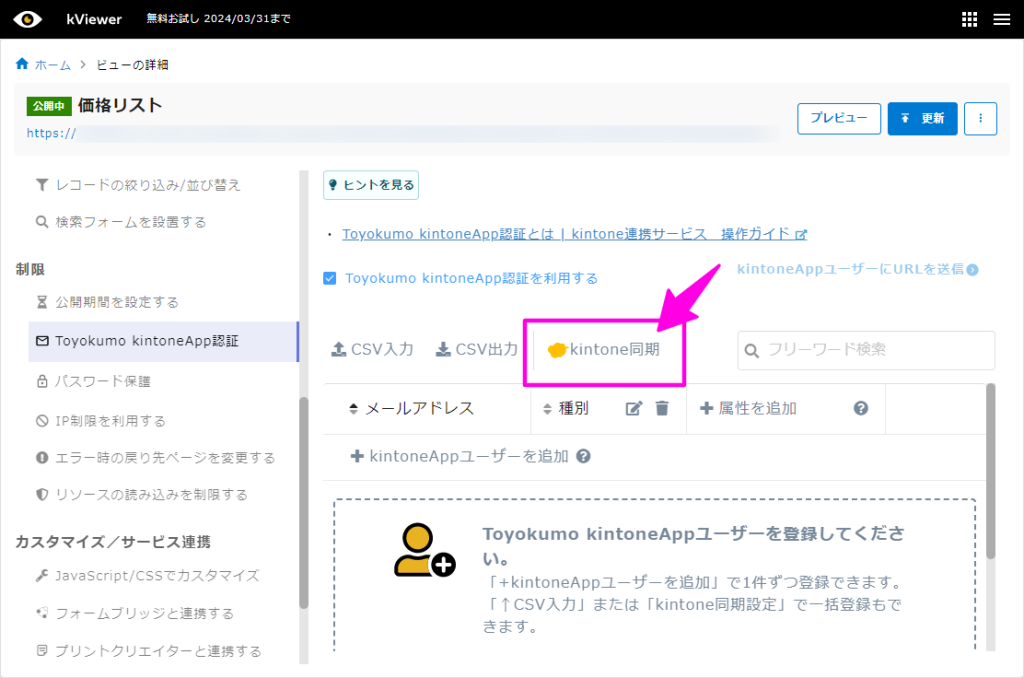
列の設定では、「メールアドレス」「種別」が設定されているkintoneアプリのフィールドを選択し、設定を保存します。
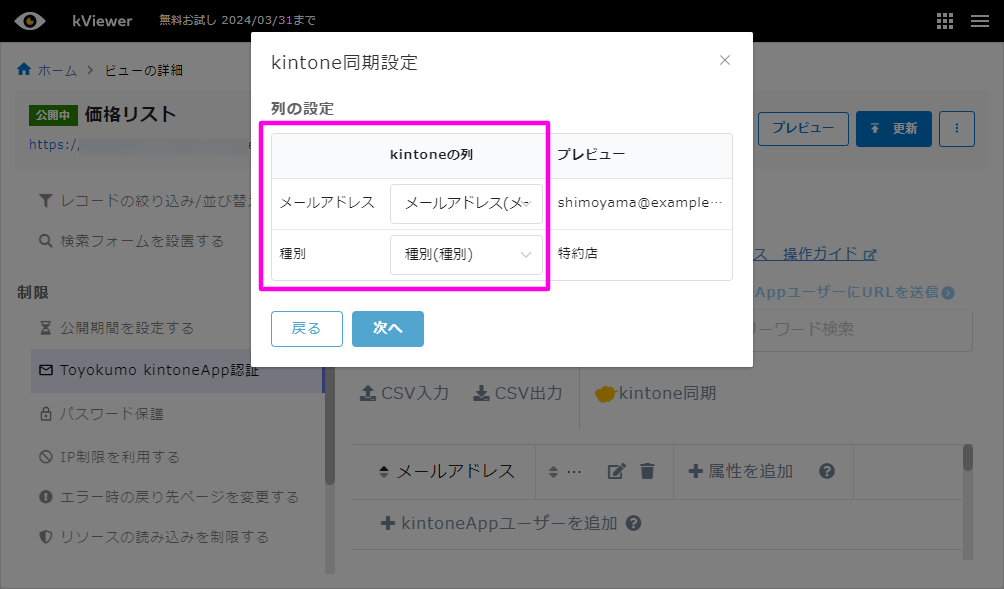
同期が成功すると、このように取引先リストアプリに登録されていたデータが反映します。
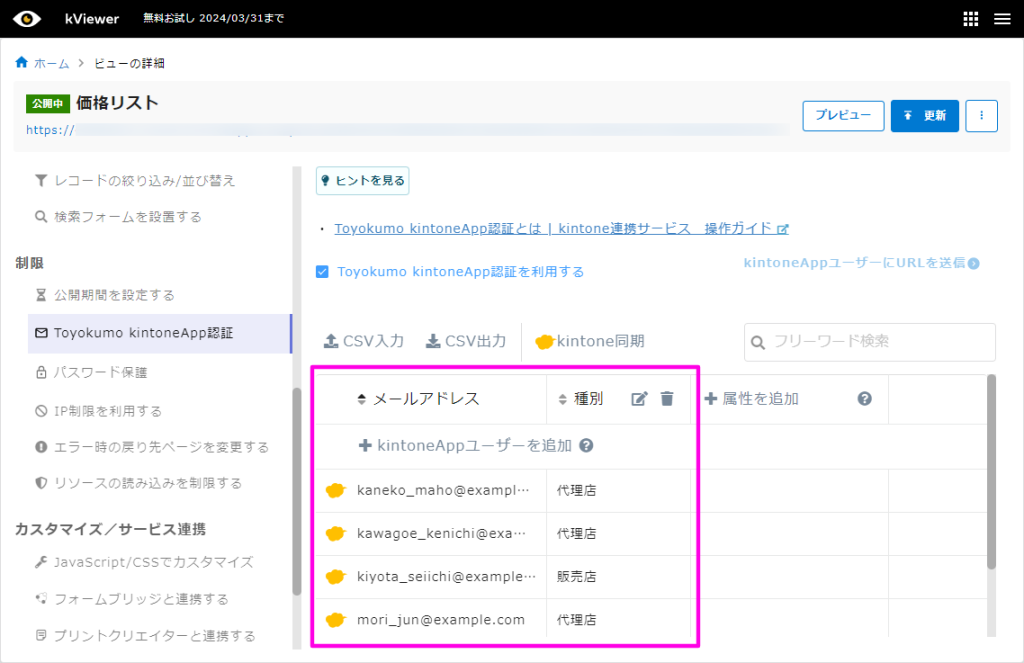
詳しい設定方法は、kViewer操作ガイドのToyokumo kintoneApp認証を登録するをご覧ください。
これで、認証情報が登録されていない人はビューを見ることができなくなりました。試しに、登録のないメールアドレスで認証をしてみたら、「アクセスが許可されていません」と表示されました。
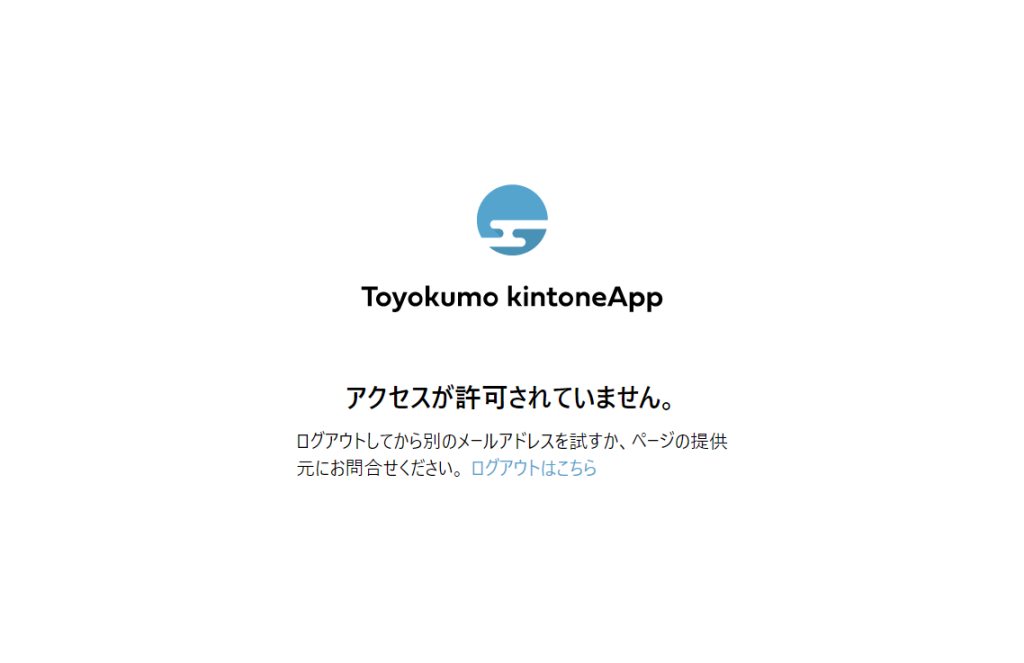
②公開する情報を絞り込む
続いて、公開されている情報のうち、見せたい情報だけを表示するようにします。
kViewer設定メニューの「レコードを制御」にある「レコードの絞り込み/並び替え」で、「Toyokumo kintoneApp認証を使用した絞り込みの条件」を指定します。
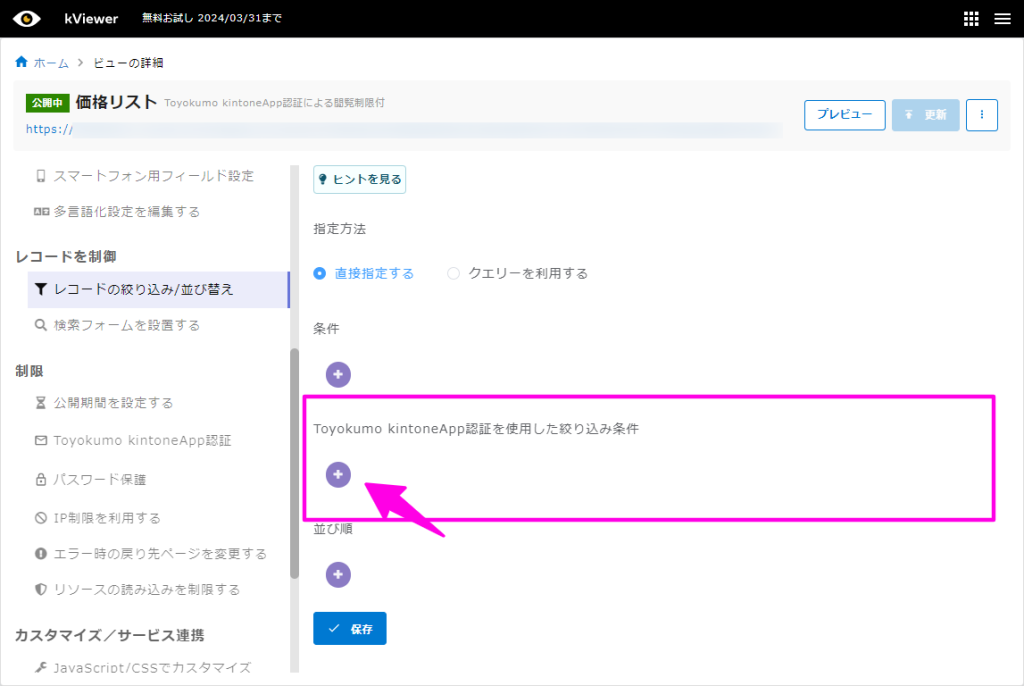
先ほど、Toyokumo kintoneApp認証に、認証するメールアドレス(kintoneAppユーザー)と、特約店/代理店/販売店の種別を登録しました。
この情報を利用して、各ユーザーに自分の種別に合った価格だけを表示する設定をします。
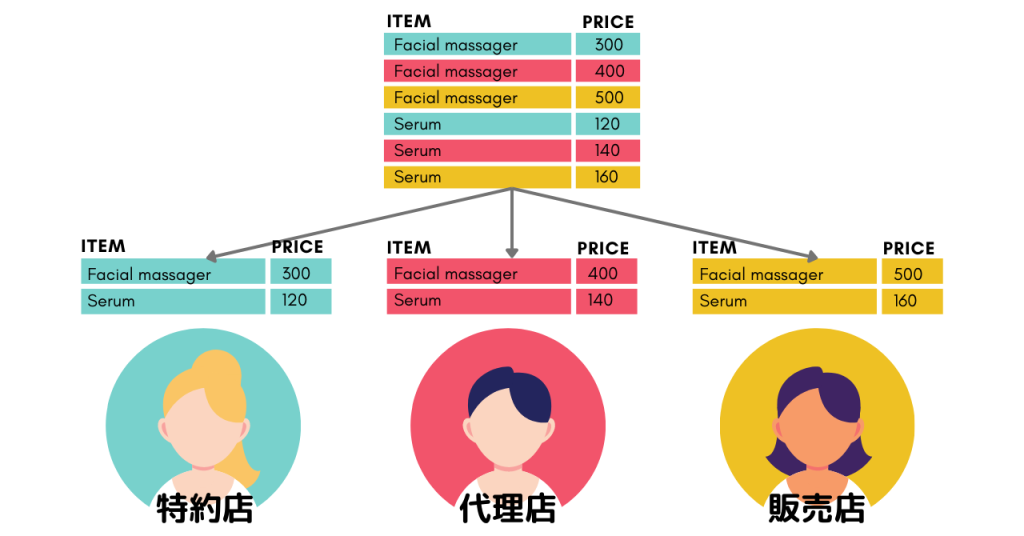
絞り込み条件をこのように設定します。
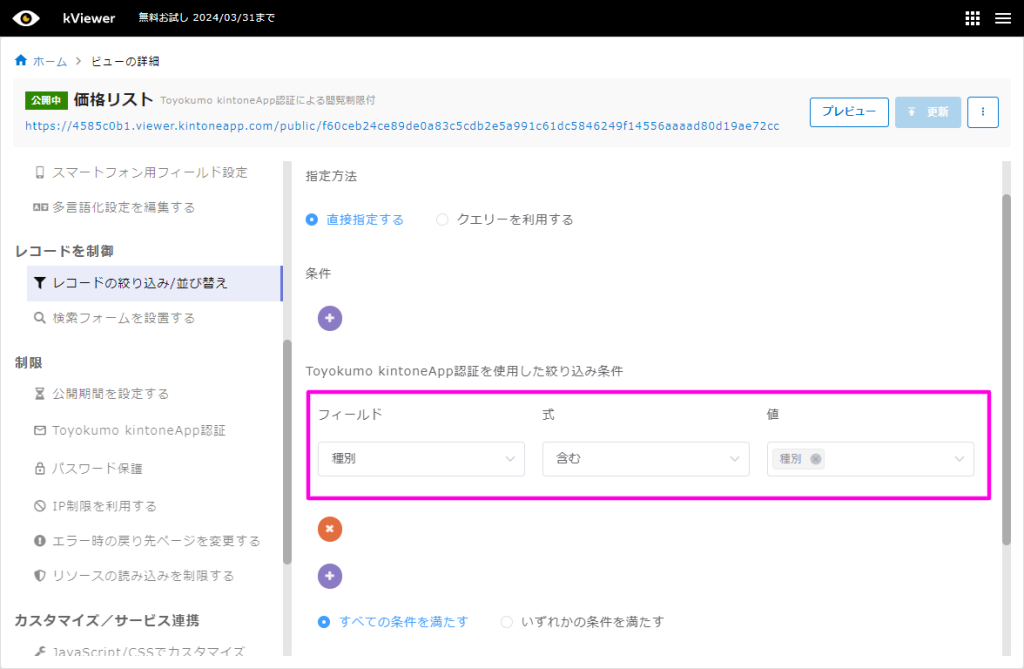
価格管理アプリの「種別」に、Toyokumo kintoneApp認証で設定した「種別」の値を含むレコードだけを表示する、という設定です。
これで設定は終了です!お疲れさまでした!!
ユーザーに公開される情報
さっそく笹川のメールアドレスを特約店として認証ユーザー登録をして、検証してみましょう。
取引先リストに登録して、Toyokumo kintoneApp認証と同期します。
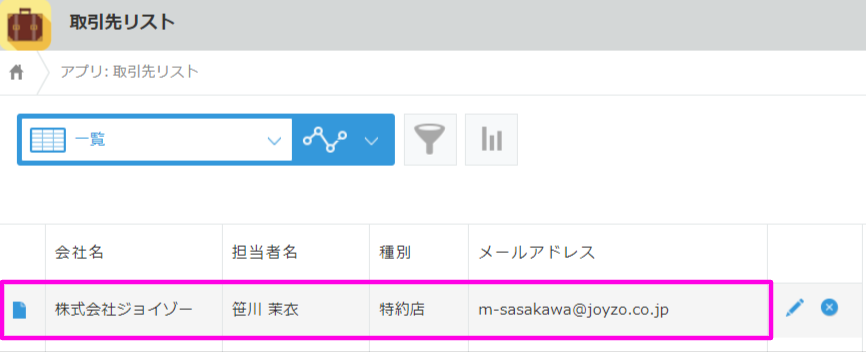
ここで価格管理アプリで特約店ユーザーに表示される価格を確認しておきましょう。kViewerでもこの価格だけが表示されればOKです!
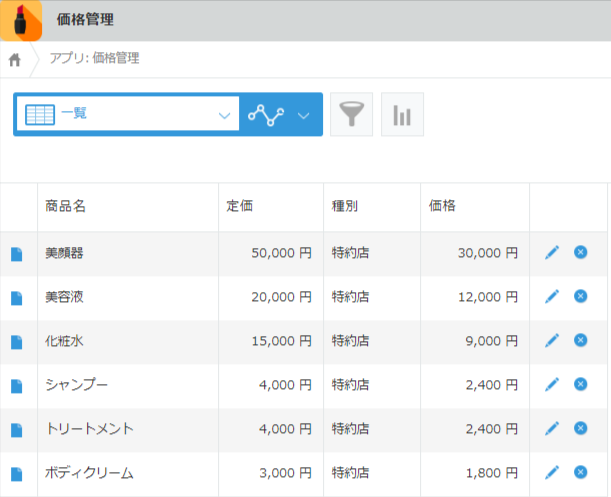
kViewerのビューにアクセスすると、ログイン画面が表示されます。
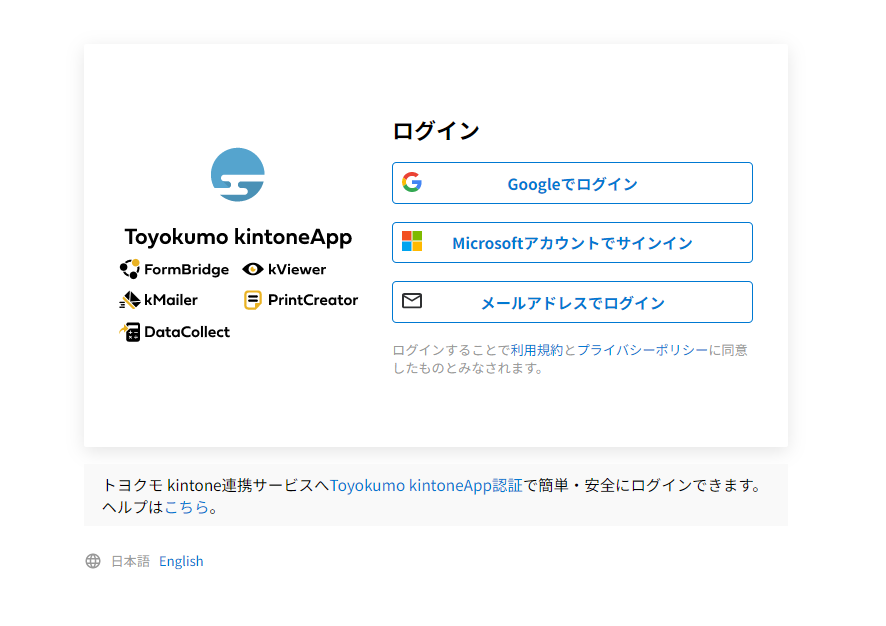
ログインに成功するとビューが表示されます。わくわく。
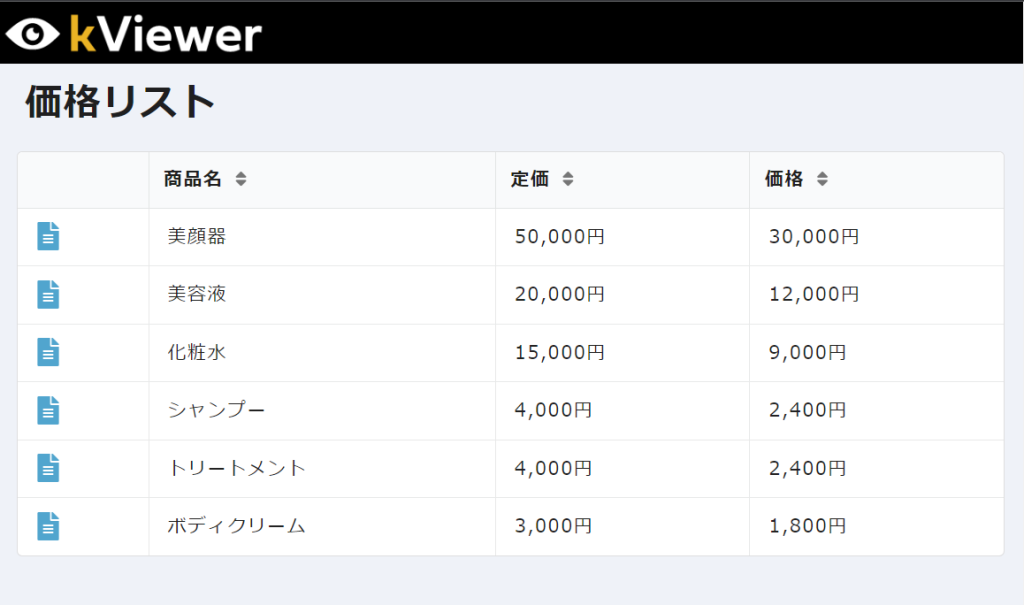
無事に特約店価格だけが表示されました!
kintoneの1つのアプリに価格を登録するだけで、取引先ごとに、相手に合った価格リストを公開することができました。一か所に情報がまとまっているので管理がしやすくていいですね!
まとめ
今回はkViewerのToyokumo kintoneApp認証を利用して「見せたいユーザーに見せたい情報だけを公開する」という設定をしました。
Toyokumo kintoneApp認証を使えば、kintoneのアカウントを持っていない人への情報公開をスムーズに行うことができます。(公開できる人数はプランによって異なるのでご注意ください。)
今回の例のように、取引先との情報共有はもちろん、他にも、自社サービスの会員やイベント参加者への情報共有など、様々な場面で活用できます。塾や学校で保護者と連絡を取るのにも良さそうです。
その他の利用例はトヨクモさんのブログでも紹介されておりますので、ぜひご覧ください。
さて、今回は価格を公開するだけでしたが、せっかく価格を公開したのだから、このまま見積書までWEB上で作成出来たら嬉しいですよね。なんとフォームブリッジと連携すれば、そこまでできてしまいます!
というわけで、次回はフォームブリッジとToyokumo kintoneApp認証を使って、見積書を作成する方法をご紹介します。お楽しみに~。
弊社では初回開発無料の定額39万円でkintoneアプリを開発する定額型開発サービス「システム39」を提供しております。kintoneの導入やアプリ開発でお困りの方は、お気軽にご相談ください。
*Webでの打ち合わせも可能です。




